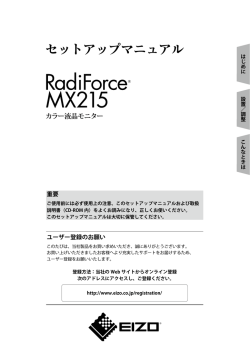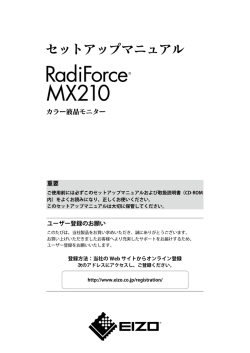RadiForce RX240/RX340/RX340-AR/GX240-CL/GX340-CL
はじめに 設置/調整 こんなときは 重要 ご使用前には必ず使用上の注意、このセットアップマニュアルおよび取扱 説明書(CD-ROM 内)をよくお読みになり、正しくお使いください。 このセットアップマニュアルは大切に保管してください。 ユーザー登録のお願い このたびは、当社製品をお買い求めいただき、誠にありがとうございます。 お買い上げいただきましたお客様へより充実したサポートをお届けするため、 ユーザー登録をお願いいたします。 登録方法:当社の Web サイトからオンライン登録 次のアドレスにアクセスし、ご登録ください。 http://www.eizo.co.jp/registration/ 警告表示位置 表示解像度について この製品は次の解像度に対応しています。 ○:対応 RX340/RX340-AR/GX340-CL/GX340-CLG 解像度 ※ 対応信号 720×400 VGA TEXT 640×480 Industry Standard 800×600 VESA Standard 1024×768 VESA Guidelines 1280×1024 VESA Standard 1536×2048 VESA CVT RB 1536×2048 VESA CVT RB 1600×1200 VESA Standard 2048×1536 VESA CVT RB 2048×1536 VESA CVT RB 10bitにも対応しています。 垂直走査 周波数 70 Hz 60 Hz 60 Hz 60 Hz 60 Hz 46 Hz 60 Hz 60 Hz 47 Hz 60 Hz ドット クロック 215 MHz (最大) DisplayPort※ 縦表示 横表示 DVI 縦表示 横表示 DisplayPort※ 縦表示 横表示 DVI 縦表示 横表示 ○ ○ ○ ○ ○ - ○ - - - ○ ○ ○ ○ ○ - - ○ - ○ ○ ○ ○ ○ ○ ○ ○ - - - ○ ○ ○ ○ ○ - - ○ ○ ○ RX240/GX240-CL 解像度 ※ 対応信号 720×400 VGA TEXT 640×480 Industry Standard 800×600 VESA Standard 1024×768 VESA Guidelines 1280×1024 VESA Standard 1600×1200 VESA Standard 1200×1600 VESA Standard 10bitにも対応しています。 垂直走査 周波数 70 Hz 60 Hz 60 Hz 60 Hz 60 Hz 60 Hz 60 Hz ドット クロック 164.5 MHz (最大) ○ ○ ○ ○ - - ○ ○ ○ ○ ○ ○ ○ - 本体に使われている記号について 記号 意味 主電源スイッチ: この製品の主電源をオフにします。 主電源スイッチ: この製品の主電源をオンにします。 電源ボタン: この製品の電源をオンまたはオフにします。 交流 危険警告・感電 注意: 2 使用上の注意内、「絵表示について」参照 ○ ○ ○ ○ - - ○ ○ ○ ○ ○ ○ ○ - 梱包品の確認 次のものがすべて入っているか確認してください。万一、不足しているものや破損しているものがある場合は、販 売店またはEIZOサポートにご連絡ください。 参考 各部の名称と機能 例:RX340 8 7 17 16 18 調整メニュー※ 1 2 1. 人感センサー ボタン 2. 3. ボタン ボタン 4. 5. 6. ボタン ボタン 7. 照度センサー 8. Integrated Front Sensor (スライド式) 9. 主電源スイッチ 10. 電源コネクタ 11. 信号入力コネクタ 12. 信号入力コネクタ 13. PS/2コネクタ 3 4 5 6 9 10 11 12 131415 モニター正面の人の動きを検知します。 CAL Switchモードを切り替えます。 調整/設定をキャンセルしたり、調整メニューを終了します。 調整メニューを使って詳細な調整をする場合に、調整項目を選択したり、調整値 を増減します。 調整メニューを表示し、各メニューの調整項目を決定したり、調整結果を保存し ます。 • 電源のオン/オフを切り替えます。 • モニターの動作状態を表します。 緑:画面表示、橙:省電力モード、消灯:主電源/電源オフ 環境照度を測定します。 キャリブレーションや階調チェックで使用します。 主電源のオン/オフを切り替えます。 電源コードを接続します。 DVI-Dコネクタ DisplayPortコネクタ メンテナンス時に使用します。その他の用途では使用しないでください。誤動作 する場合があります。 14. USBアップストリームポート USB接続が必要なソフトウェア、USBハブ機能を使用する場合にUSBケーブルを接 続します。 15. USBダウンストリームポート USBに対応している周辺機器と接続できます。 16. 盗難防止用ロック Kensington社製のマイクロセーバーセキュリティシステムに対応しています。 17. スタンド 高さと角度が調整できます。 18. ケーブルホルダー ケーブルを収納します。 ※ 使用方法は取扱説明書(CD-ROM内)を参照してください。 3 はじめに • 梱包箱や梱包材は、この製品の移動や輸送用に保管していただくことをお勧めします。 • EIZO USBケーブル:MD-C93 • モニター本体 • EIZO LCDユーティリティディスク(CD-ROM) • 電源コード(二芯アダプタ) • セットアップマニュアル(本書) • 使用上の注意 • 保証書(梱包箱に添付) • デジタル信号ケーブル(DisplayPort):PP200 • 出荷試験報告書 • デジタル信号ケーブル(Dual Link):DD200-DL • お客様ご相談窓口のご案内 (RX340/RX340-AR/GX340-CL/GX340-CLGのみ) • クリーニングキット「ScreenCleaner」(GX340-CLG • デジタル信号ケーブル(Single Link):FD-C39 のみ) (RX240/GX240-CLのみ) 接続する 注意点 • コンピュータ、周辺機器の電源は切った状態で接続してください。 • 今まで使用していたモニターをこの製品に置き換える場合、コンピュータと接続する前に対応解像度表を参照 (表紙の裏)して、コンピュータの設定を、必ずこの製品で表示できる解像度、垂直走査周波数に変更しておい てください。 参考 • この製品に複数のコンピュータを接続する場合は、取扱説明書(CD-ROM内)を参照して接続してください。 1.モニターパネル部を時計回りに90˚回転させます。 梱包状態ではパネル部は横表示になっています。縦表示にしてから使用してください。 2.信号ケーブルを信号入力コネクタとコンピュータに接続します。 コンピュータのコネクタの形状を確認して、ケーブルを接続してください。 信号ケーブル接続後、各コネクタの固定ねじを最後までしっかりと回して、確実に固定してくださ い。 デジタル接続 (DisplayPort)の場合 PP200 または デジタル接続 (DVI)の場合 DD200-DL: RX340/RX340-AR GX340-CL/GX340-CLG FD-C39:RX240/GX240-CL 3.付属の電源コードをモニターの電源コネクタと電源コンセントに接続します。 4.RadiCS LEまたはScreenManager Pro for Medicalを使用する場合には、USBケーブ ルを接続します。 モニターへ接続 5. コンピュータへ接続 を押して、モニターの電源を入れます。 モニターの電源ランプが緑色に点灯します。 6.コンピュータの電源を入れます。 画面が表示されます。 電源を入れても画面が表示されない場合には、「画面が表示されない場合には」(P.7)を参照してく ださい。 注意点 • 使用後は、電源を切ってください。 • 完全な省電力のためにはモニターの電源を切ることをお勧めします。主電源を切るか、電源プラグを抜くこと で、確実にモニター本体への電源供給は停止します。 4 高さ、角度を調整する モニターの左右を両手で持ち、画面の高さや上下左右の角度を作業に適した状態になるように調整します。 設置/調整 注意点 • ケーブル類が正しく接続されているかご確認ください。 ボタンガイドを表示する フロントボタン( ボタンを除く)を押すと、ボタンの上にボタンガイドが表示されます。 参考 • 調整メニューおよびモードメニュー表示中は、ボタンガイドが常に画面に表示されます。 • ボタンガイドの表示は、表示しているメニューや状態によって異なります。 5 表示モードを選択する モニターの用途に応じた表示モードに簡単に切り替えることができます。 RX240/RX340/RX340-AR モード 目的 1-DICOM 2-Custom 3-CAL1/4-CAL2/5-CAL3 6-Hybrid-γ DICOMで表示したい場合に選択します。 好みに応じた設定をおこなう際に選択します。 キャリブレーションソフトウェアによる調整状態で表示します。 同一画面内のモノクロ画像とカラー画像の表示領域を自動判別し、それぞれ設定し た状態で表示します。 sRGB対応の周辺機器と色を合わせる場合に適しています。 文書作成や表計算などの文字表示に適しています。 7-sRGB 8-Text GX240-CL/GX340-CL/GX340-CLG モード 目的 1-DICOM 2-CAL1/3-CAL2 4-Hybrid-γ DICOMで表示したい場合に選択します。 キャリブレーションソフトウェアによる調整状態で表示します。 同一画面内の医用画像とそれ以外の表示エリアを自動判別し、それぞれ設定した状 態で表示します。 GX240-CL GX340-CL/GX340-CLG RX240 RX340/RX340-AR モードメニューが表示されます 設定方法 1. を押します。 モードメニューが画面左下に表示されます。 2. を押すたびにモードが順に切り替わり表示されます。 モードメニュー表示中は、 または を押してモードを切り替えることもできます。 モニターの品質管理 このモニターには、品質管理ソフトウェア「RadiCS LE」(Windows用)が付属しています。 キャリブレーションをおこない、その履歴を管理したい場合には、「RadiCS LE取扱説明書」(CD-ROM 内)を参照してインストールしてください。内蔵のIntegrated Front Sensorを使用し、モニター単独で定期 的にキャリブレーションや階調チェックをおこないたい場合には、RadiCS SelfQC機能を使用してくださ い。詳細は取扱説明書(CD-ROM内)を参照してください。 注意点 • RadiCS LEを使用する場合には、モニターとコンピュータをUSBケーブルで接続する必要があります。 参考 • 医療規格に対応した高度な品質管理をおこないたい場合には、別売のモニター品質管理ソフトウェアキット 「RadiCS UX1」を使用してください。 6 画面が表示されない場合には 症状に対する処置をおこなっても解消されない場合は、販売店またはEIZOサポートにご相談ください。 症状 1. 画面が表示されない • 電源ランプが点灯しない • 電源ランプが点灯:緑色 (RX240/RX340/RX340-AR) • 電源ランプが点灯:橙色 • 電源ランプが点滅:橙色、緑色 • 信号が入力されていない場合の表示です。 例: • 入力されている信号が周波数仕様範囲外であ ることを示す表示です。 例: こんなときは 2. 次のようなメッセージが表示される 原因と対処方法 • 電源コードは正しく接続されていますか。 • 主電源を入れてください。 • を押してください。 • 主電源を切り、数分後にもう一度電源を入れてみてくだ さい。 • 調整メニューの「ブライトネス」、「コントラスト」、 「ゲイン」の各調整値を上げてみてください。 • 入力信号を切り替えてみてください。詳細は取扱説明書 (CD-ROM内)を参照してください。 • マウス、キーボードを操作してみてください。 • コンピュータの電源は入っていますか。 • 人感センサーを「レベル-1」~「レベル-4」に設定して いる場合、省電力モードに移行している可能性がありま す。モニターに近づいてみてください。 • DisplayPort接続している機器に問題があります。問題を 解決し、モニターの電源を入れなおしてみてください。 詳細はDisplayPort接続している機器の取扱説明書を参照 してください。 この表示はモニターが正常に機能していても、信号が正しく 入力されないときに表示されます。 • コンピュータによっては電源を入れても信号がすぐに出 力されないため、左のような画面が表示されることがあ ります。 • コンピュータの電源は入っていますか。 • 信号ケーブルは正しく接続されていますか。 • 入力信号を切り替えてみてください。詳細は取扱説明書 (CD-ROM内)を参照してください。 • コンピュータの設定が、この製品で表示できる解像度、 垂直走査周波数になっていますか(「表示解像度につい て」参照)。 • コンピュータを再起動してみてください。 • グラフィックスボードのユーティリティなどで、適切な 表示モードに変更してください。詳細はグラフィックス ボードの取扱説明書を参照してください。 fD:ドットクロック fH:水平走査周波数 fV:垂直走査周波数 1.本書の著作権はEIZO株式会社に帰属します。本書の一部あるいは全部をEIZO株式会社からの事前の許諾 を得ることなく転載することは固くお断りします。 2.本書の内容について、将来予告なしに変更することがあります。 3.本書の内容については、万全を期して作成しましたが、万一誤り、記載もれなどお気づきの点がありま したら、ご連絡ください。 4.本機の使用を理由とする損害、逸失利益などの請求につきましては、上記にかかわらず、いかなる責任 も負いかねますので、あらかじめご了承ください。 5.乱丁本、落丁本の場合はお取り替えいたします。販売店までご連絡ください。 7 第 3 版 2013 年 4 月 Copyright © 2011-2013 EIZO株式会社 All rights reserved. Printed in Japan. 00N0L721C2 (U.M-SUMRX340-JA)
© Copyright 2025